質問:「私の家にはSoundTouchのスピーカーがありますが、Bose SoundTouchはとても初心者です。家中のあらゆる部屋でどんな音楽でも簡単にストリーミングできると聞いていたものの、Bose SoundTouchでAmazon Musicを再生しようとしたとき、どうすればいいのかわからないことに気づきました」。
気楽に考えてください、もしあなたも上記のように混乱しているのなら、すぐにここに来てください。この記事はあなたの混乱をすべて解消し、Bose SoundTouchでAmazon Musicを再生する方法について、2つの完璧な解決策についても詳しく説明します。

第1部分 Bose SoundTouchでAmazon Musicを再生できるか?
答えは間違いなくイエスです。Bose SoundTouchの際立った特徴は、どの部屋でも音楽を再生したり、異なるエリアで別々のプレイリストを再生したりできることです。また、音楽ストリーミング・プラットフォームの影響力を考慮し、SoundTouchではAmazon Musicを含む複数のストリーミング・サービスにアクセスできるようになりました。
Amazon MusicはBose SoundTouchとシームレスに統合されており、Amazonの高品質なプレイリストを聴くことができるだけでなく、Bose SoundTouch上で音楽、ポッドキャスト、ラジオ局などを追加することが可能です。Amazon MusicのPrime MusicまたはUnlimited Musicに加入するだけで、その後は問題なくBose SoundTouchにAmazon Musicを取り込むことができます。
第2部分 Bose SoundTouchでAmazon Musicを再生する公式の方法
以上のように、Bose SoundTouchにAmazon Musicを追加すれば、好きな時に好きな音楽を聴くことができます。一方、このプロセスでは、ストリーミング音楽を聴くことになるので、常時インターネット接続が必要であることに注意が必要です。それから、以下のステップに進む前に、Amazon Musicのアカウントがあることを確認してください。
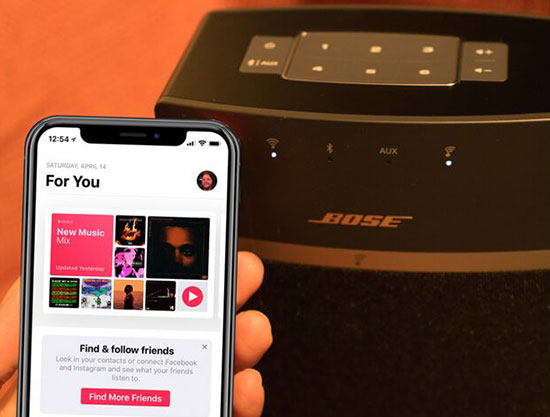
ステップ 1. スマートフォンに「Bose SoundTouch」アプリをインストールします。次に、Bose SoundTouchの画面の左側にあるメニューボタンをタップし、サイドから「設定」を開きます。新しいウィンドウから「サービスを追加」をクリックし、表示されるリストから「Amazon Music」アプリを選択します。
ステップ 2. アカウントの追加]オプションをタップし、指示に従ってAmazon Musicアカウントにサインインすると、AmazonアカウントをBose SoundTouchに接続することができるようになります。アカウントをお持ちでない場合は、「Amazonアカウントを作成」をタップして、新しいアカウントを登録することができます。
ステップ 3. アカウントでのログインに成功したら、今度はAmazon Musicソフトウェアで任意の音楽、プレイリスト、お気に入りを簡単に選択でき、Bose SoundTouchでもストリーミングされます。このように、Bose SoundTouchのスピーカーがあれば、どの部屋でも自由にお気に入りのAmazon Musicを楽しむことができます。
第3部分 オフラインでBose SoundTouchでAmazon Musicを再生する方法
オフラインで音楽を聴くことは、音楽が好きな人にとって、現在進行形で良い経験です。上記の公式方法は安定したネットワーク接続を必要とするため、Amazon Musicをオフラインで聴くことは不可能です。幸い、SoundTouchでお気に入りのAmazon Musicをオフラインで楽しむための別の高度な方法がここにあります。
AudFree Amazon Music ConverterはAmazon Musicのために特別に設計されたストリーミングオーディオ変換ツールで、使いやすいインターフェースと機能で他のコンバーターの中で際立っています。Amazon Musicからお気に入りの曲、アルバム、プレイリストをダウンロードし、MP3などのBose SoundTouch互換フォーマットに変換して、SoundTouchでオフラインリスニングを簡単に楽しめるように設計されています。このスマートなツールは、間違いなくあなたのための最良の選択肢であることに疑いの余地はありません。
AudFree Amazon Music Converter

- Amazon UnlimitedとPrime Musicをロスレスでダウンロードする。
- Amazon MusicをMP3、FLAC、その他のBose SoundTouch対応フォーマットに変換する。
- Amazon Musicをダウンロードして、Bose SoundTouchを含む複数のデバイスでオフライン再生できる。
- 変換中にオリジナルのID3タグを保持するため、5倍のスピードで変換できます。
Amazon MusicをBose SoundTouch用に変換する方法
- ステップ 1Amazon Musicの出力パラメータを設定する

パソコンでAudFree Amableを起動し、右上の三本線のアイコンをクリックし、「環境設定」>「変換」セクションを選択して、設定ウィンドウを起動します。ここで、ニーズに応じて、Amazon Musicの出力パラメータをカスタマイズする必要があります。ここでは、Amazon MusicをBose SoundTouchでサポートされるMP3に変換することができます。それに、音楽ダウンロードのために、サンプルレート、ビットレート、チャンネルなどの他のオーディオパラメータをカスタマイズすることができます。
- ステップ 2Amazon MusicをAudFree Amableに追加する

Amazon Musicアプリでダウンロード・変換したいAmazon Musicを検索してください。その後、Amazon MusicのリンクをAudFree Amableの検索ボックスにコピー&ペーストして、その横にある+ボタンをクリックして、Amazon Musicを自動的にインポートしてください。或いは、直接に対象のAmazon Musicをメインインターフェイスにドラッグ&ドロップして、読み込むことができます。
- ステップ 3Amazon MusicをBose SoundTouch用に変換する

- 上記の設定が完了した後、右下の変換ボタンをクリックすると、AudFree AmableはすぐにAmazon Musicをダウンロードし、パソコンのローカルフォルダに変換します。これで、加入していなくても、オフラインでAmazon PrimeとUnlimitedの音楽をBose SoundTouchに転送して再生することができます。
Bose SoundTouchでAmazon Musicをオフラインで再生する方法
注:SoundTouchアプリケーションで使用できるのは、コンピューターのiTunes MusicフォルダーまたはMy Musicフォルダーに保存されているAmazon Musicのみです。
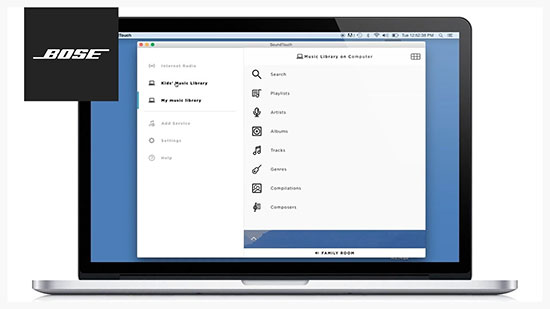
ステップ 1. SoundTouchアプリケーションをパソコンにダウンロードしてインストールし、ソフトウェアを起動して、左上にある3本の横線が入ったメニューアイコンをクリックし、「サービスの追加」ボタンを選択します。
ステップ 2. 変換されたAmazon Musicはパソコンのローカルに保存されているので、「コンピュータ上の音楽ライブラリ」を選択してください。この時、iTunesやWindows Media Playerの隣にある青い丸を選択すると、ライブラリの種類を選ぶことができ、あくまで状況によって異なります。
ステップ 3. ライブラリの名前を入力することを忘れないでください、それはAmazon Musicかもしれません。次に、音楽ライブラリを追加するオプションをクリックします。一度正常に追加されると、あなたはそれらの変換されたAmazon Musicのトラックにアクセスするためにメニュー>音楽ライブラリに移動することができます。順番に、あなたはSoundTouchアプリでいつでもAmazon Musicの再生を制御することができます。
第4部分 おわりに
客観的に見れば、AudFree Amazon Music Converterの助けを借りてAmazon Musicを聴くのは非常に便利であることは間違いないでしょう。そして、あなたは今、Bose SoundTouchでAmazon Musicを再生する準備ができているはずです。とにかく、好きな方法を選んで、SoundTouchでAmazon Musicを心ゆくまで楽しんでください。
2023年05月17日 2:00 PM
投稿者: Roger Kelly - Amazon Musicのコツ















